Photoshop合成释放的灵魂特效(2)
文章来源于 PS真功夫翻译,感谢作者 秩名 给我们带来经精彩的文章!The superhero
修改好背景后,导入男人图像。我使用钢笔工具将人物扣出来。然后,我将他的位置调整到画布的中心。处理人物图片,我通常会增加对比度,同时我也希望增强细节。如果你观察一些很MAN的图片,你可以发现,人物肌肉的线条感是由高光部分和暗部的对比展示的。我敢肯定增强对比度和添加锐化滤镜将得到不错的结果。这里推荐一个效果不错的锐化滤镜:Topaz Adjust plugin.
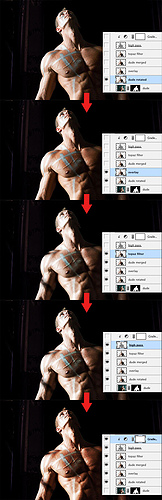
这步作者写的不是很详细,只发了图片给大家看。
对于新手会有比较大的疑问
我简单的分析下,有不懂的留言,Q我都行!
作者把扣出来的人物复制了四层,总共五层。
第一层操作:旋转人物,放好位置
复制得到第二层:改混合模式为“叠加”(即加强了对比又增强了细节)
新建一层空白图层:盖印第一和第二图层(快捷键ctrl+alt+shift+E)得到第三图层
复制第三图层得到第四图层:使用topaz滤镜
复制第四图层得到第五图层:选择—滤镜—其他–高方差保留(数值自定)
改混合模式为“叠加”作用加强对比,也加强了细节的体现。
3D渲染
在这幅作品中,我决定融入三维抽象效果来增强作品的表现力,这并没有一个特别的原因。插入一些3D元素后,我意识到人物应该和3D素材更好的融合在一起。请注意3D素材周围呈现的外发光:复制3D素材,使用高斯模糊作用上去就可以得到这效果,感觉强度不够可以多复制几层,多高斯模糊几下。我们已经把线条叠加到人物上了,这里必须要注意“加深工具”的使用,才能让人物和素材更好的融合一起。如下图:



光效
光效果看起来似乎很难做。事实是,你只需要多一些耐心:我只用烟雾笔刷就完成了。(你可以参考下这篇教程:photoshop 经典教程 教你打造超炫的光线效果)创建一个新的层,选择烟雾笔刷在新建的层上点击。选择烟雾其中的一部分进行观察,将其中的合适部分提取出来,将这些提取出来的部分移动到人体的高光部分进行描边。本来这步是作者提供的视频会更容易理解,不过VIMEO被和谐了,进不去了。大家将就着吧。

最后的修改
最麻烦的事也许就是把所有素材图片的色调统一起来。幸运的是我们有PS这个强大的工具帮助我们。在工作接近尾声时,我一般都会添加一些调节图层。例如在这个例子中,我在所有图层的最上方添加了一层颜色渐变调节图层,将图层的调节模式修改为叠加。效果是整张图就真正的和谐了。!!

结论
这个教程重点在于创作思路的分析。正如你所注意的那样,在复杂的特效后面都是一些简单的技巧。掌握PS最好的技巧就是多练习,配合优秀的教程练习。我希望这个建议在你以后的工作会有用。
 情非得已
情非得已
-
 Photoshop合成海边海龟和被掀起的海浪场景2021-03-08
Photoshop合成海边海龟和被掀起的海浪场景2021-03-08
-
 Photoshop创意合成森林中的新娘和鸟笼2021-02-23
Photoshop创意合成森林中的新娘和鸟笼2021-02-23
-
 Photoshop合成森林中马灯下的小动物2020-04-01
Photoshop合成森林中马灯下的小动物2020-04-01
-
 Photoshop合成梦幻仙境场景的精灵仙子2020-03-27
Photoshop合成梦幻仙境场景的精灵仙子2020-03-27
-
 Photoshop合成创意头像长出花朵效果2020-03-26
Photoshop合成创意头像长出花朵效果2020-03-26
-
 Photoshop合成被蝴蝶和星光打散的头像2020-03-26
Photoshop合成被蝴蝶和星光打散的头像2020-03-26
-
 Photoshop合成创意的美女和野兽场景2020-03-20
Photoshop合成创意的美女和野兽场景2020-03-20
-
 Photoshop合成创意的乌龟背着城堡效果图2020-03-20
Photoshop合成创意的乌龟背着城堡效果图2020-03-20
-
 Photoshop合成房间里抚摸恐龙头的小男孩2020-03-20
Photoshop合成房间里抚摸恐龙头的小男孩2020-03-20
-
 Photoshop快速给建筑照片添加傍晚效果2020-03-19
Photoshop快速给建筑照片添加傍晚效果2020-03-19
-
 Photoshop创意合成森林中的新娘和鸟笼2021-02-23
Photoshop创意合成森林中的新娘和鸟笼2021-02-23
-
 Photoshop合成魔幻主题的发光山羊2021-03-04
Photoshop合成魔幻主题的发光山羊2021-03-04
-
 Photoshop合成海边海龟和被掀起的海浪场景2021-03-08
Photoshop合成海边海龟和被掀起的海浪场景2021-03-08
-
 Photoshop创意合成苹果身体的易拉罐2021-03-10
Photoshop创意合成苹果身体的易拉罐2021-03-10
-
 Photoshop合成闪电下的超级跑车2021-03-04
Photoshop合成闪电下的超级跑车2021-03-04
-
 Photoshop创意合成在脚底下魔法师2021-03-08
Photoshop创意合成在脚底下魔法师2021-03-08
-
 Photoshop创意合成被热气球带飞的鲸鱼2021-03-16
Photoshop创意合成被热气球带飞的鲸鱼2021-03-16
-
 创意合成:用PS合成立体特效的穿插照片效果
相关文章18572019-08-22
创意合成:用PS合成立体特效的穿插照片效果
相关文章18572019-08-22
-
 燃烧人像:用PS制作燃烧火焰特效的人像
相关文章9192019-03-21
燃烧人像:用PS制作燃烧火焰特效的人像
相关文章9192019-03-21
-
 Photoshop合成水彩喷溅特效的人物插画
相关文章11442017-12-26
Photoshop合成水彩喷溅特效的人物插画
相关文章11442017-12-26
-
 Photoshop合成人像被玫瑰花瓣打散特效
相关文章23502017-08-21
Photoshop合成人像被玫瑰花瓣打散特效
相关文章23502017-08-21
-
 Photoshop制作3D折纸特效的海洋效果
相关文章20322017-07-20
Photoshop制作3D折纸特效的海洋效果
相关文章20322017-07-20
-
 Photoshop制作创意的人像被羽毛打散特效
相关文章41172017-06-16
Photoshop制作创意的人像被羽毛打散特效
相关文章41172017-06-16
-
 Photoshop创意合成正在施展魔法的巫师
相关文章29592017-03-07
Photoshop创意合成正在施展魔法的巫师
相关文章29592017-03-07
-
 Photoshop设计二次曝光特效的电影海报教程
相关文章65062016-11-07
Photoshop设计二次曝光特效的电影海报教程
相关文章65062016-11-07
